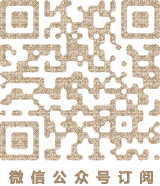通常我们购买了一个便宜的云服务器例如VPS,会安装一些上网软件,对于上网软件的安装方案,我建议有几种,系统自带了SSH,花几分钟就能安装上VPN(PPTP)和ShadowSocks,相当于花一笔钱买了3个不同功能的上网工具。另外VPN和SSH还可以开多个帐号,供好友使用,自己有空的话,还可以在上面搭个网站赚钱,可谓一举多得。
一、SSH上网方案
对于与SSH、VPN和ShadowSocks来说,SSH是最简单的,开通VPS后即可使用SSH帐号,服务器端不用设置。
SSH客户端有两种方案,一种是MyEnTunnel+PuTTY,一种是Bitvise SSH Client,MyEnTunnel支持自动登录,Bitvise SSH Client要自动登录需要添加参数-loginOnStartup,这样也可以自动登录。
在设置上,MyEnTunnel设置很简单,按照中文界面全填写即可。BitviseSSH设置相对比较麻烦,需要多加注意,“Login”页签Inital meth选password,然后写密码,“Option”页签选择Always reconnect automatically,On Login处不要选择Open Terminal和Open SFTP。“Services”页签选中Enable Socks Https Proxy Forwarding,在“Listen Port”这里,根据自身需求填写本地端口号(一般写1080即可)。
设置好了后,通过SSH上网的方案是,电脑启动组里添加MyEnTunnel或BitviseSSH,然后Dropbox等各类应用通过SOCK5连接,Chrome安装Proxy SwitchySharp或Proxy SwitchyOmega,代理服务器协议为SOCKS5,代理服务器地址127.0.0.1,代理端口1080,选自动切换模式,这样访问国内国外都是高速。对于Firefox用户来说可参考此文配置。
不过,SSH手机不太方便,如果单个IP地址用的多了有可能会被干扰,不要局域网很多人一起用,因此最好备用个VPN,或者选择ShadowSocks也可。

ShadowSocks也是和SSHD类似的Socks5代理,是一个开源项目。ShadowSocks使用自定义协议,屏蔽和干扰就更为困难,因此相对来说稳定一些。
有网友做了个服务器端一键安装ShadowSocks的脚本,使用root用户登录,运行以下命令:
wget --no-check-certificate https://raw.githubusercontent.com/teddysun/shadowsocks_install/master/shadowsocks.sh
chmod +x shadowsocks.sh
./shadowsocks.sh 2>&1 | tee shadowsocks.log
安装完成后,得到的服务器端口:8989,客户端端口:1080,密码为自己设定的密码。
如果想要安装shadowsocksR,将上面的一键安装脚本的shadowsocks替换为shadowsocksR即可。
卸载方法:使用 root 用户登录,运行以下命令:
./shadowsocks.sh uninstall
安装完成后即已后台启动 shadowsocks ,运行:
ps -ef | grep ss-server | grep -v ps | grep -v grep
可以查看进程是否存在。此脚本安装完成后,会将 shadowsocks 加入开机自启动。
使用命令:
启动:/etc/init.d/shadowsocks start
停止:/etc/init.d/shadowsocks stop
重启:/etc/init.d/shadowsocks restart
查看状态:/etc/init.d/shadowsocks status
卸载:./shadowsocks.sh uninstall
修改端口和加密方式:编辑修改配置文件 /etc/shadowsocks/config.json
每隔1小时重启服务:crontab -u root -e 输入 0 */1 * * * /etc/init.d/shadowsocks restart
ShadowSocks的Windows客户端可以点这里下载。安装完成后,配置客户端参数。
如果有智能路由器的话,在路由器上安装ShadowSocks,可以不需要在电脑安装客户端。
设置好了后,通过ShadowSocks上网的方案是,设置Shadowsocks为自动启动,其他设置和SSH几乎完全一样,在Dropbox等各类应用通过SOCK5连接,Chrome安装Proxy SwitchySharp或Proxy SwitchyOmega,代理服务器协议为SOCKS5,代理服务器地址127.0.0.1,代理端口1080,选自动切换模式。
ShadowSocks在iOS和Android上也有客户端,对于未越狱的iOS来说,ShadowSocks客户端可以支持全局代理。
三、VPN上网方案
对于未越狱的iOS来说,VPN支持全局代理的方式可以让用户方便地上网。
对于不同的操作系统,安装VPN方法也不太相同,下面是以CentOS为例介绍一个VPN一键安装包。
可以选择执行下面任何一个示例脚本,即可安装成功。
安装PPTP脚本
wget --no-check-certificate https://raw.githubusercontent.com/teddysun/across/master/pptp.sh
chmod +x pptp.sh
bash pptp.sh
安装ipsec脚本
wget https://raw.githubusercontent.com/quericy/one-key-ikev2-vpn/master/one-key-ikev2.sh
chmod +x one-key-ikev2.sh
bash one-key-ikev2.sh
(vps类型选2,其他不填,一路回车到底)
安装L2TP脚本
wget --no-check-certificate https://raw.githubusercontent.com/teddysun/across/master/l2tp.sh
chmod +x l2tp.sh
./l2tp.sh
如果你要想对用户进行操作,可以使用如下命令:
l2tp -a 新增用户
l2tp -d 删除用户
l2tp -m 修改现有的用户的密码
l2tp -l 列出所有用户名和密码
l2tp -h 列出帮助信息
使用命令:
ipsec status (查看 IPSec 运行状态)
ipsec verify (查看 IPSec 检查结果)
/etc/init.d/ipsec start|stop|restart|status (CentOS6 下使用)
/etc/init.d/xl2tpd start|stop|restart (CentOS6 下使用)
systemctl start|stop|restart|status ipsec (CentOS7 下使用)
systemctl start|stop|restart xl2tpd (CentOS7 下使用)
service ipsec start|stop|restart|status (Debian/Ubuntu 下使用)
service xl2tpd start|stop|restart (Debian/Ubuntu 下使用)
其他事项:
1、脚本在安装完成后,已自动启动进程,并加入了开机自启动。
2、脚本会改写 iptables 或 firewalld 的规则。
3、脚本安装时,会即时将安装日志写到 /root/l2tp.log 文件里,如果你安装失败,可以通过此文件来寻找错误信息。
防火墙上需要开放的端口 :
L2TP (UDP 1701)
IPSEC_ISAKMP (UDP 500) (IKE)
NAT-T (UDP 4500)
ESP (IP 50)
AH (IP 51)
PPTP 需要 (TCP 1723)
Windows电脑VPN设置
VPN没有客户端,在电脑上进行几个配置即可,打开控制面板、点击“查看网络状态和任务”进入网络和共享中心,点击“设置新的连接或网络”,选择“连接到工作区”,单击“下一步”按钮,在“您想如何连接?”选项中选择“使用我的虚拟专用网络(VPN)”,单击“下一步”按钮,公司名随便写,下一步“不拨初始连接”,接下来的主机名(地址),输入主机地址后完成VPN创建,用户、密码选择为自己的帐号密码,然后点击“创建”按钮即可完成创建。
在“网络连接”里双击这个VPN,此时会弹出一个连接VPN的用户登录窗口,输入你的VPN帐号和密码,并点击“连接”。连接成功后会在屏幕右下角的任务栏会有一个VPN连接的图标,这时就可以用VPN连接来上网了。
iOS手机VPN设置
1,点击手机中的设置-通用-VPN-添加VPN设置;
2,添加VPN地址、VPN帐号和VPN密码;
3,点击存储,打开VPN开关,看到手机顶部显示有VPN字样就代表连上啦。
Android手机VPN设置
1,点击设置-更多;
2,点击VPN,选择右上角的加号添加VPN;
3,添加VPN地址、VPN帐号和VPN密码;名称随便填,服务器地址就是在VPN所找到的服务器主机名或者IP地址,填好后点保存;点击刚刚保存的VPN,弹出菜单,填写用户名和密码,勾选保存账户信息,点击连接;
4,左上角出现一个钥匙标记也表明vpn连接成功了,点击刚刚的vpn账号可以随时断开连接,长按则可以修改刚刚的设置。
至于VPS服务器的购买,有高帅富VPS之称的Linode,当然还有一些OpenVZ类型的屌丝VPS,不同价格的VPS提供流量不同,可以根据自己的具体需要来选择。